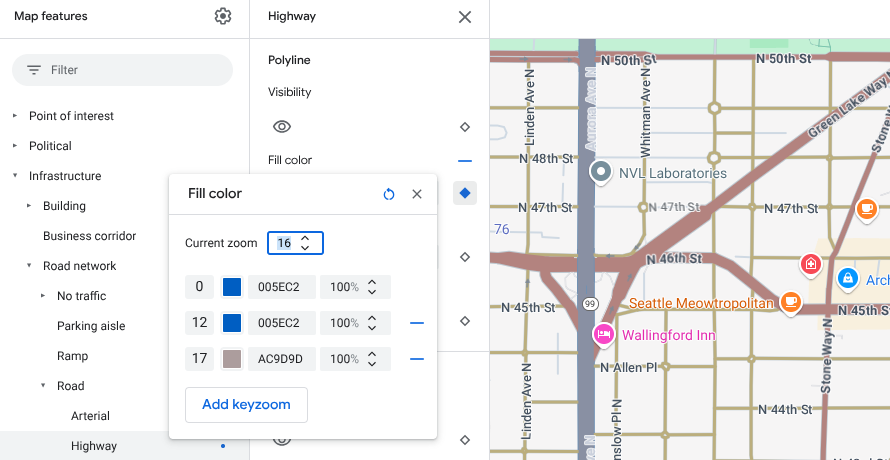উপলব্ধতা : এই বৈশিষ্ট্যটি অ্যান্ড্রয়েড, আইওএস, জাভাস্ক্রিপ্ট এবং ম্যাপস স্ট্যাটিক-এ দৃশ্যমান।
আপনার ব্যবহারকারীদের চাহিদা অনুযায়ী আপনার মানচিত্রটি তৈরি করা আরও ভালো হবে, যে জুম লেভেলে ম্যাপটি দেখা হচ্ছে, সেই লেভেলের বৈশিষ্ট্যগুলি হাইলাইট করে। উদাহরণস্বরূপ, দর্শকরা আগ্রহের কোনও নির্দিষ্ট স্থানে জুম করার পরে আপনি POI বা রাস্তা হাইলাইট করতে পারেন।
আপনি মানচিত্রের সমস্ত জুম স্তরে একই রকম দেখানোর জন্য মানচিত্র বৈশিষ্ট্য উপাদানগুলিকে স্টাইল করতে পারেন, অথবা কিছু উপাদানের জন্য, আপনি বিভিন্ন জুম স্তরের জন্য বিভিন্ন স্টাইল তৈরি করতে পারেন।
সব ফিচার আপনাকে জুম লেভেল কাস্টমাইজ করার সুযোগ দেয় না। ম্যাপ ফিচার এলিমেন্ট যেখানে আপনি জুম-লেভেল স্টাইলিং সেট করতে পারেন, ডানদিকে একটি ডায়মন্ড আইকন থাকে।
![]()
জুম-লেভেল স্টাইলিং বুঝুন
জুম লেভেল ০ থেকে শুরু করে, সবচেয়ে বেশি জুম আউট, যা বিশ্বকে দেখায়, ২২ পর্যন্ত, যা সবচেয়ে বেশি জুম ইন, যা মানচিত্রের একটি ছোট বিস্তারিত অংশ দেখায়। কীজুম হল একটি জুম লেভেল যেখানে আপনি একটি নতুন স্টাইল শুরু করতে চান।
যখন আপনি বিভিন্ন জুম লেভেলে ম্যাপের বৈশিষ্ট্যগুলি স্টাইল করেন, তখন সেই স্টাইলটি সমস্ত উচ্চতর জুম লেভেলে (আরও জুম ইন) প্রযোজ্য হয় যতক্ষণ না অন্য একটি জুম লেভেল স্টাইলে পৌঁছায়। জুম লেভেল 0 সর্বদা বর্তমান স্টাইলের সাথে যোগ করা হয়।
উদাহরণস্বরূপ, যদি আপনি জুম লেভেল ৫ এবং ১০ এ স্টাইল সেট করেন:
- জুম লেভেল ৫ স্টাইলটি জুম লেভেল ৫-৯ এর ক্ষেত্রে প্রযোজ্য।
- জুম লেভেল ১০ স্টাইলটি জুম লেভেল ১০-২২ এর ক্ষেত্রে প্রযোজ্য।
- জুম লেভেল ০-৪ বর্তমান স্টাইল বজায় রাখে।
যখন আপনি একটি মানচিত্র বৈশিষ্ট্যের জন্য একটি জুম-লেভেল স্টাইল কাস্টমাইজ করেন, তখন এটি সামগ্রিক মানচিত্র বৈশিষ্ট্যের যেকোনো কাস্টম স্টাইলকে ওভাররাইড করে।
3D মানচিত্রের জন্য জুম লেভেল ট্রানজিশনগুলি বুঝুন
যখন আপনি একটি 3D মানচিত্র টিল্ট করেন এবং জুম লেভেলের মধ্যে ট্রানজিশন করেন, তখন আপনি আপনার সেট করা জুম-লেভেল স্টাইলের বাইরে ট্রানজিশন রঙ দেখতে পেতে পারেন।
উদাহরণস্বরূপ, যদি আপনি জুম-লেভেল স্টাইলগুলি নিম্নরূপ সেট করেন:
- জুম লেভেল ১০ এর জন্য, ওয়াটার ফিল কালার = কালো।
- জুম লেভেল ১১-এর জন্য, ওয়াটার ফিল কালার = সাদা।
দুটি জুম স্তরের মধ্যে স্থানান্তরের সময় জল ভর্তির রঙ ধূসর দেখাতে পারে, যেমনটি নিম্নলিখিত চিত্রে দেখানো হয়েছে:
বিভিন্ন জুম লেভেল কাস্টমাইজ করুন
ক্লাউড কনসোলে, ম্যাপ স্টাইলস এ যান এবং প্রয়োজনে একটি প্রকল্প নির্বাচন করুন।
একটি মানচিত্র শৈলী তৈরি করুন বা খুলুন, এবং কাস্টমাইজ নির্বাচন করুন। বিস্তারিত জানার জন্য, একটি মানচিত্র শৈলী তৈরি করুন দেখুন।
ম্যাপ ফিচারস প্যানেল থেকে, কাস্টমাইজ করার জন্য একটি ম্যাপ ফিচার নির্বাচন করুন। স্টাইল প্যানেলটি খোলে যেখানে আপনি কাস্টমাইজ করতে পারেন এমন উপাদানগুলি দেখানো হবে।
আপনি যে উপাদানটিতে জুম-লেভেল স্টাইলিং যোগ করতে চান তার পাশে, কীজুম প্যানেলটি খুলতে ডানদিকে জুম ডায়মন্ডটি নির্বাচন করুন।
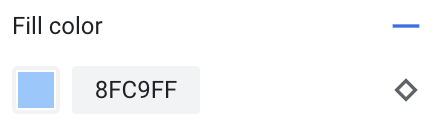
"কারেন্ট জুম" এর পাশে, আপনি যে জুম লেভেলটি কাস্টমাইজ করতে চান তা নির্বাচন করুন। প্রিভিউ ম্যাপটি সেই জুম লেভেলের সাথে সামঞ্জস্যপূর্ণ।
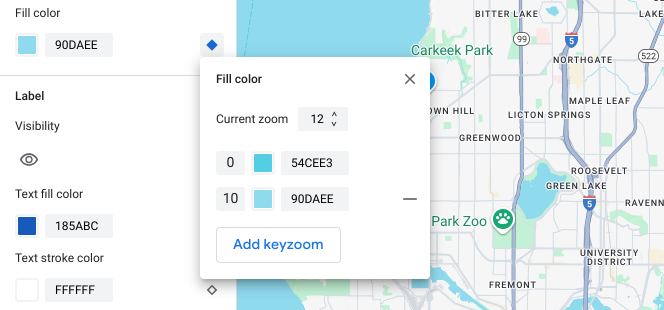
নির্বাচিত জুম স্তরে একটি নতুন কীজুম যোগ করতে "কীজুম যোগ করুন" নির্বাচন করুন এবং সংশ্লিষ্ট ডিফল্ট বেসম্যাপ মান প্রদর্শন করে।
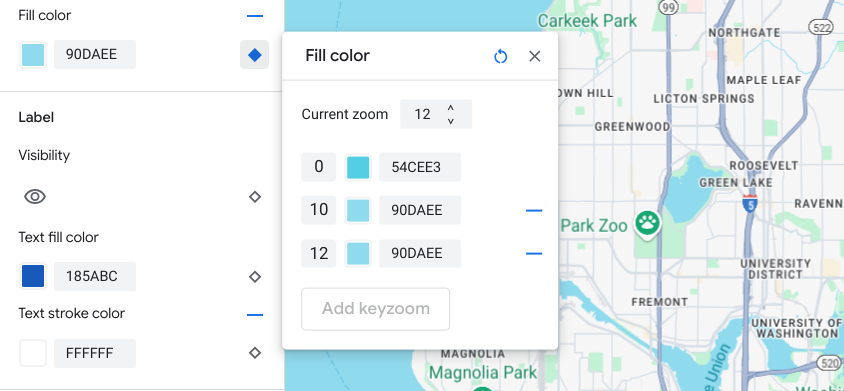
প্রয়োজন অনুযায়ী এই জুম লেভেল এবং অন্য যেকোনো জুম লেভেল স্টাইল করুন।
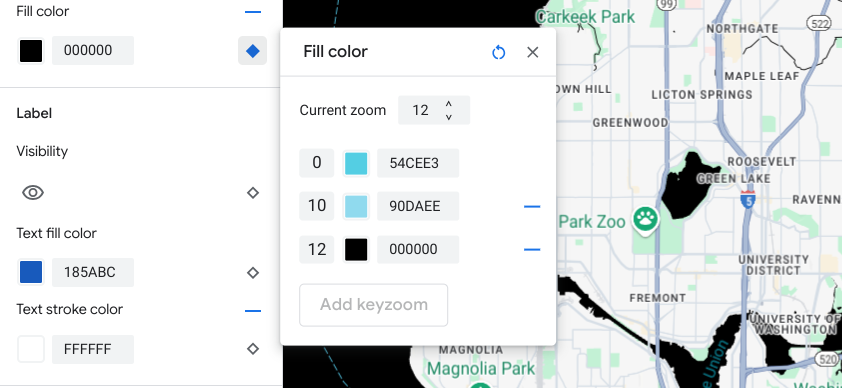
আরেকটি জুম লেভেল সেট করতে, Current Zoom পরিবর্তন করুন এবং তালিকায় আরেকটি জুম লেভেল যোগ করতে আবার Add Keyzoom নির্বাচন করুন। আপনার কাজ শেষ না হওয়া পর্যন্ত জুম লেভেল স্টাইল যোগ এবং সেট করতে থাকুন।
আপনার কাজ শেষ হয়ে গেলে, কীজুম প্যানেলটি বন্ধ করুন।
একটি এলিমেন্টের জন্য ডিফল্ট বেসম্যাপ রঙের মানগুলি ওভাররাইট করুন
জুম লেভেল জুড়ে একটি এলিমেন্টের জন্য সমস্ত ডিফল্ট বেসম্যাপ রঙের মান ওভাররাইট করতে, প্রথমে এলিমেন্টটি স্টাইল করুন। যখন আপনি কীজুম যোগ করেন, তখন কীজুম ডিফল্ট বেসম্যাপ রঙের পরিবর্তে এলিমেন্টের জন্য আপনার সেট করা রঙ ব্যবহার করে।
জুম-লেভেল স্টাইলিং সংরক্ষণ এবং প্রকাশ করুন
আপনার মানচিত্রের স্টাইলিং পরিবর্তনগুলি সংরক্ষণ করতে, সংরক্ষণ করুন নির্বাচন করুন।
আপনার মানচিত্র শৈলীর সাথে সম্পর্কিত মানচিত্র আইডিগুলির জন্য আপনার পরিবর্তনগুলি লাইভ করতে, প্রকাশ করুন নির্বাচন করুন।
একটি জুম লেভেল স্টাইল সরান
মানচিত্র বৈশিষ্ট্য প্যানেল থেকে, একটি কাস্টমাইজড মানচিত্র বৈশিষ্ট্য নির্বাচন করুন।
স্টাইল এলিমেন্টের পাশে, ডানদিকের হীরাটি নির্বাচন করুন। কাস্টম জুম-লেভেল স্টাইলিং সহ এলিমেন্টগুলি একটি ঘন নীল হীরা দেখায়।

কিজুম প্যানেলে, জুম লেভেল মুছে ফেলার জন্য মাইনাস আইকনটি নির্বাচন করুন।
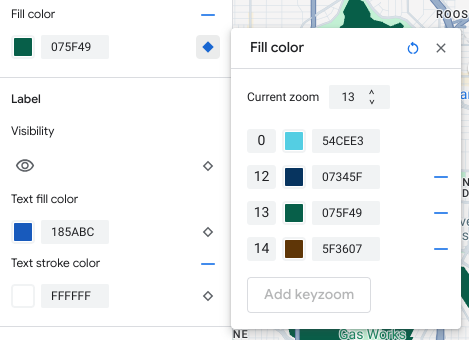
সমস্ত জুম লেভেল স্টাইল সরান
যদি আপনি একটি মানচিত্র বৈশিষ্ট্য উপাদান থেকে সমস্ত কাস্টম স্টাইলিং অপসারণ করতে চান, তাহলে আপনি নিম্নলিখিতগুলির মধ্যে একটি করতে পারেন:
- স্টাইল প্যানেলে , এলিমেন্টের নামের পাশে থাকা মাইনাস আইকনটি নির্বাচন করুন।
- কীজুম প্যানেলে , উপাদানের নামের পাশে রিসেট আইকনটি নির্বাচন করুন।
রাস্তার স্তরের বিবরণের পূর্বরূপ দেখুন
আপনি আপনার বিদ্যমান স্টাইল যেমন বাস্তবসম্মত রাস্তার প্রস্থ, ফুটপাত, লেন চিহ্ন এবং নির্বাচিত শহরগুলিতে অন্যান্য বৈশিষ্ট্যগুলিতে জুম লেভেল 17+ এ উন্নত রাস্তার স্তরের বিবরণের পূর্বরূপ দেখতে পারেন। আপনাকে প্রতিটি স্টাইল এডিটর সেশনের জন্য পূর্বরূপ সক্ষম করতে হবে। এই রাস্তার বিবরণ মানচিত্র বৈশিষ্ট্যগুলি কেবল SDK বা API গুলিতে দৃশ্যমান যা রাস্তার স্তরের বিবরণ সমর্থন করে। আপনার অ্যাপে এগুলি প্রয়োগ করতে, আপনাকে সংশ্লিষ্ট SDK বা API কে সেই সংস্করণে আপডেট করতে হবে যা রাস্তার স্তরের বিবরণ সমর্থন করে। API এবং SDK সংস্করণ সম্পর্কে আরও তথ্যের জন্য, Google Maps Platform এর জন্য রাস্তার স্তরের বিবরণ দেখুন।
রাস্তার বিস্তারিত প্রিভিউ সক্ষম করতে, নিম্নলিখিতগুলি করুন:
গুগল ক্লাউড কনসোলে, ম্যাপ স্টাইলস এ যান।
একটি বিদ্যমান স্টাইল নির্বাচন করুন অথবা একটি স্টাইল তৈরি করুন ।
কাস্টমাইজ করুন এ ক্লিক করুন।
স্টাইল এডিটরে, রোড ডিটেইল প্রিভিউ ক্লিক করুন।
প্রিভিউ ডায়ালগে, রোড ডিটেইল টগল করে অন করুন।
কোন রাস্তার স্তরের স্টাইল আপনি করতে পারেন তার বিস্তারিত জানার জন্য, মানচিত্রে আপনি কী স্টাইল করতে পারেন তা দেখুন।
জুম লেভেল ১৭+ এর জন্য স্টাইল ট্রানজিশন নরম করতে জুম লেভেল স্টাইল যোগ করুন।
জুম লেভেল ১৭+ এ যখন রোড লেভেলের বিবরণ সক্রিয় থাকে, তখন রোড ম্যাপ বৈশিষ্ট্যগুলি অদৃশ্য হয়ে যায় এবং পরিবর্তে সারফেস ম্যাপ বৈশিষ্ট্যে পরিণত হয়। আপনি জুম বাড়ানোর সাথে সাথে, সারফেস ম্যাপ বৈশিষ্ট্যে প্রযোজ্য যেকোনো স্টাইলযুক্ত উপাদান উপস্থিত হয় এবং রোড ম্যাপ বৈশিষ্ট্য এবং শৈলীগুলি প্রতিস্থাপন করে।
ম্যাপ ফিচার স্টাইলের মধ্যে ট্রানজিশন মসৃণ করতে, আপনি নির্দিষ্ট জুম লেভেলের মধ্যে আপনার স্টাইলের রঙগুলিকে লক করার জন্য জুম লেভেল স্টাইল যোগ করতে পারেন। আপনি জুম লেভেল স্টাইল ব্যবহার করে কখন নতুন স্টাইলের রঙে মসৃণভাবে ট্রানজিশন করতে হবে তা নিয়ন্ত্রণ করতে পারেন।
উদাহরণস্বরূপ, জুম লেভেল ১৬-তে, তালিকাভুক্ত মানচিত্রের বৈশিষ্ট্যগুলি নিম্নরূপ স্টাইল করা হয়েছে:
- ধমনী লাল।
- হাইওয়ে নীল।
- স্থানীয় হলুদ।
- পৃষ্ঠটি বেইজ রঙের।
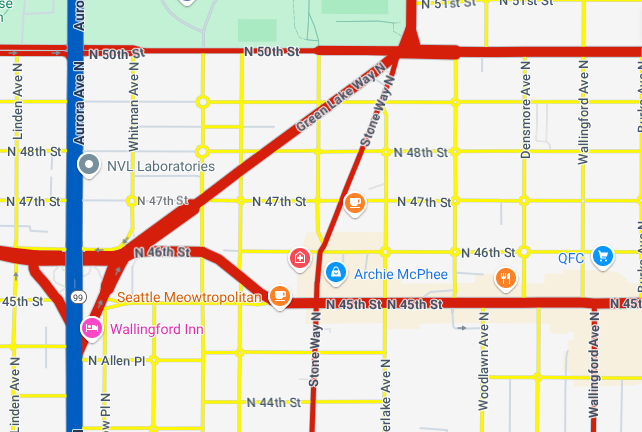
যখন আপনি জুম লেভেল ১৭-এ জুম করেন, তখন ধমনী, মহাসড়ক এবং স্থানীয় রাস্তাগুলি সারফেস ম্যাপ বৈশিষ্ট্যে পরিবর্তিত হয়, যা বেইজ রঙে স্টাইল করা হয়।
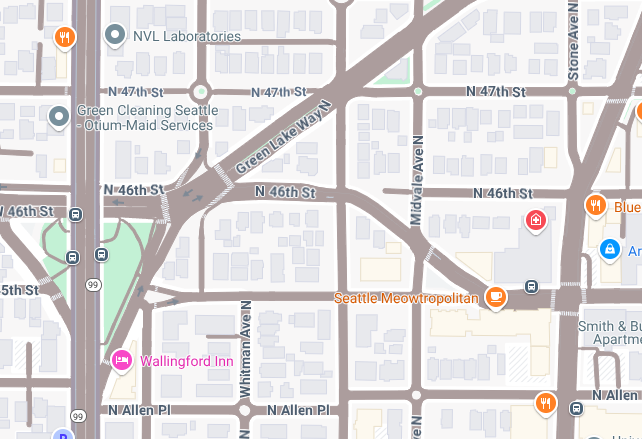
রোড ম্যাপ বৈশিষ্ট্য এবং সারফেস ম্যাপ বৈশিষ্ট্যের মধ্যে একটি মসৃণ রূপান্তর তৈরি করতে, নিম্নলিখিত কীজুম এবং জুম-লেভেল স্টাইলিং যোগ করুন:
| মানচিত্র বৈশিষ্ট্য | জুম লেভেল ০ | জুম লেভেল ১২ | জুম লেভেল ১৭ |
|---|---|---|---|
| ধমনী | লাল | লাল | বেইজ |
| হাইওয়ে | নীল | নীল | বেইজ |
| স্থানীয় | হলুদ | হলুদ | বেইজ |
জুম-লেভেল স্টাইলিং যোগ করার পর, যখন আপনি জুম ইন করেন, তখন নিম্নলিখিতটি ঘটে:
- ধমনী, মহাসড়ক এবং স্থানীয় রাস্তাগুলি জুম স্তর 0 থেকে 12 পর্যন্ত কাস্টম স্টাইলযুক্ত রঙ প্রদর্শন করে।
- জুম লেভেল ১২ এর পরে, স্টাইল করা রঙটি বেইজ রঙে বিবর্ণ হতে শুরু করে যতক্ষণ না জুম লেভেল ১৭ এ সারফেস ম্যাপ ফিচার স্টাইল থেকে সম্পূর্ণরূপে বেইজ রঙে রূপান্তরিত হয়।